文字的淡出效果怎么制作,文字淡出效果制作方法
时间:2016-10-18 来源:互联网 浏览量:
文字的淡出效果怎么制作?无论是网页还是动画我们经常会遇见过渡效果,常见的就是图片和文字的过渡效果,今天在此就利用flash制作一款文字的淡出效果,现在就把制作的步骤和截图分享出来,仅供参考使用。
文字淡出效果制作方法:
1、启动flash cs5,执行ctrl+n新建一个大小为800*600,帧频为12fps,背景颜色为白色的文档。
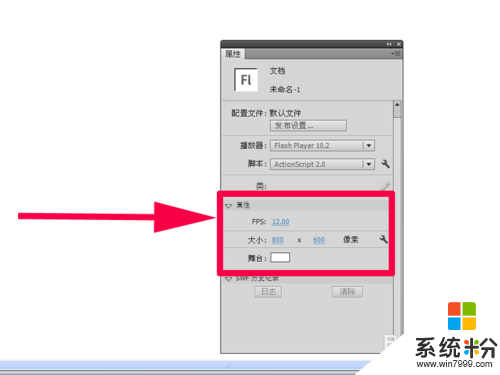
2、执行文件-导入-导入到舞台命令,把事先准备好的图片导入到舞台,设置大小为800*600,居中对齐(水平中齐、垂直中齐)
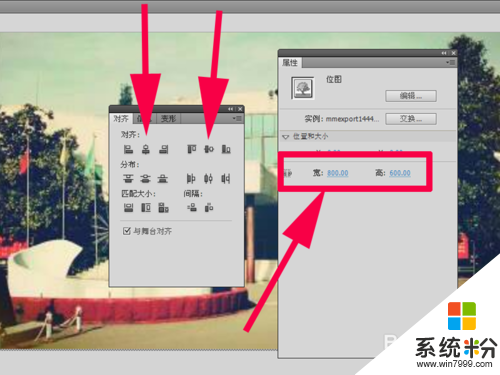
3、在时间轴上点击新建图层按钮,新建图层2,选择工具箱里文本工具在舞台上输入文字“淡出效果”,设置字体为王羲之字体,字号为150.
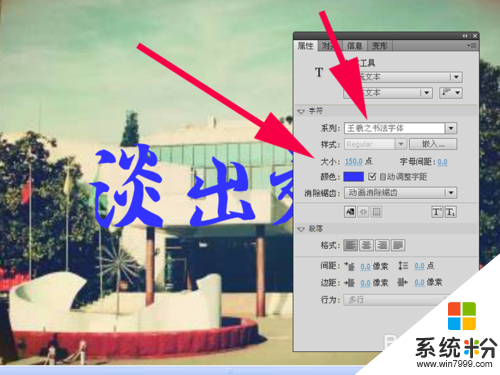
4、选择文字,执行修改-转换为元件命令,在弹出的对话框中输入命令为“淡出效果”,类型选择图形,点击确定。
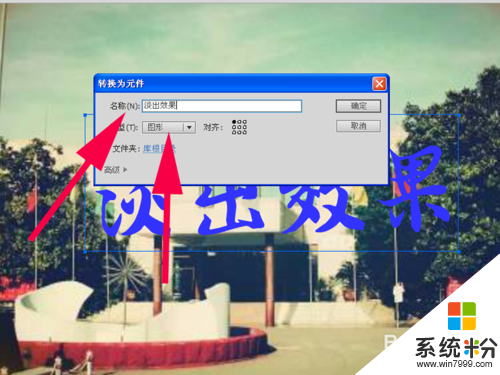
5、在图层1的第70帧处右键单击从下拉菜单中选择插入帧,在图层2的第50帧处右键单击从下拉菜单中选择插入关键帧。
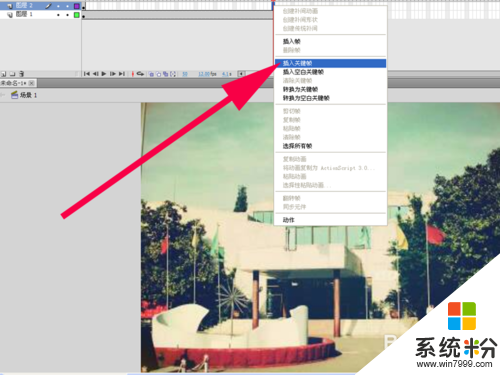
6、选择图层2的第一帧,执行窗口-变形命令,调出变形窗口,设置缩放宽度和高度为150%,选择设置为160度。
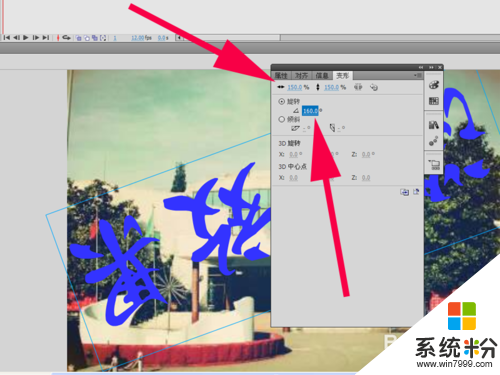
7、选择文字,点开属性面板,设置色彩效果中的样式为alpha,并设置alpha值为0.
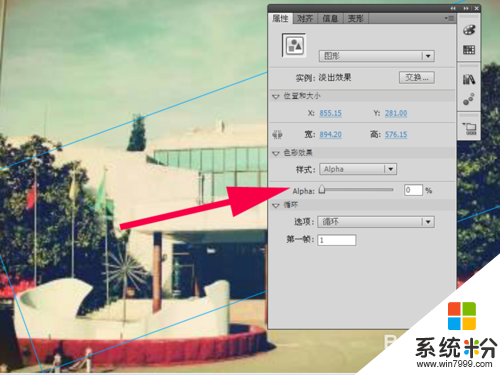
8、选择图层2的第一帧到五十帧之间的任意以帧,右键单击从下拉菜单中选择创建传统补件动画选项。
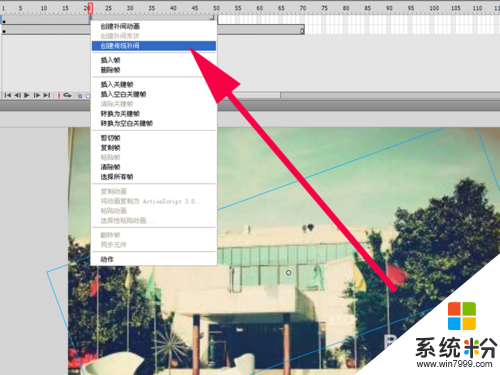
9、执行ctrl+enter组合键进行测试效果,执行文件-另存为命令,在弹出的对话框中输入名称为“淡出效果”,找到一个合适的位置进行保存即可。
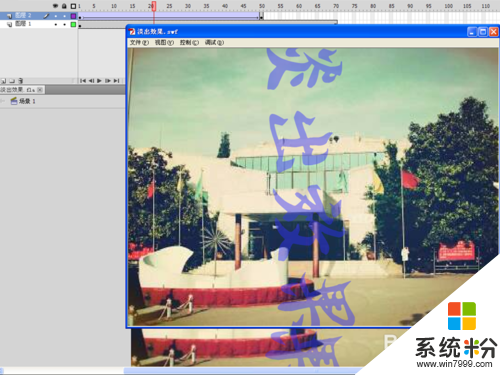
10、找到生成的“淡出效果.swf”文件,双击打开,执行文件-创建播放器命令,将其生成exe文件。
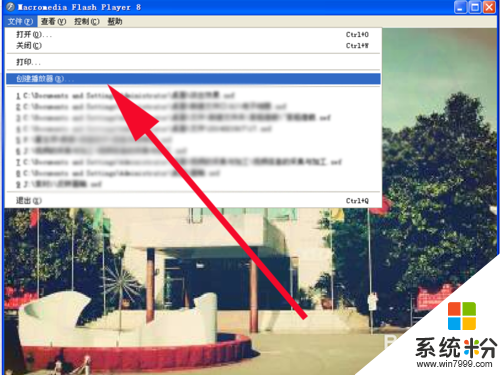
【文字的淡出效果怎么制作】参考以上的方法来操作就可以了,还有其他的官方操作系统下载后使用的技巧需要了解,欢迎上系统粉查看相关教程。
相关教程
- ·圈点字体效果怎么制作|圈点字体效果制作方法
- ·如何使用Photoshop制作冰封字的效果 使用Photoshop制作冰封字的效果的方法
- ·ps怎么制作花开的效果|ps制作花开效果的方法
- ·edius怎样制作道路扭曲变形的效果? edius制作道路扭曲变形的效果的方法?
- ·如何用ps制作想要的立体背景效果 用ps制作想要的立体背景效果的方法
- ·怎么制作ps透明文字 制作透明文字的方法
- ·戴尔笔记本怎么设置启动项 Dell电脑如何在Bios中设置启动项
- ·xls日期格式修改 Excel表格中日期格式修改教程
- ·苹果13电源键怎么设置关机 苹果13电源键关机步骤
- ·word表格内自动换行 Word文档表格单元格自动换行设置方法
